Dare ad amici e vicini un'unità USB avviabile contenente la tua distribuzione Linux preferita è un ottimo modo per presentare agli utenti Linux neofiti l'esperienza che tutti noi godiamo. C'è ancora un gran numero di persone che non hanno mai sentito parlare di Linux e mettere la tua distribuzione preferita su un'unità USB avviabile è un ottimo modo per rompere il ghiaccio.
Più risorse Linux
- Comandi Linux cheat sheet
- Cheat sheet sui comandi avanzati di Linux
- Corso online gratuito:Panoramica tecnica RHEL
- Cheat sheet della rete Linux
- Cheat sheet di SELinux
- Cheat sheet dei comandi comuni di Linux
- Cosa sono i container Linux?
- I nostri ultimi articoli su Linux
Alcuni anni fa, stavo insegnando una lezione introduttiva di informatica a un gruppo di studenti delle scuole medie. Abbiamo usato vecchi laptop e ho presentato agli studenti Fedora, Ubuntu e Pop!_OS. Quando la lezione è finita, ho dato a ogni studente una copia della sua distribuzione preferita da portare a casa e da installare su un computer di sua scelta. Erano ansiosi di provare le loro nuove abilità a casa.
Inserisci più distribuzioni su un'unità
Di recente, un amico mi ha presentato Ventoy, che (secondo il suo repository GitHub) è "uno strumento open source per creare un'unità USB avviabile per file ISO/WIM/IMG/VHD(x)/EFI". Invece di creare unità separate per ogni distribuzione Linux che voglio condividere, posso creare una singola unità con tutte le mie distribuzioni Linux preferite sul disco!
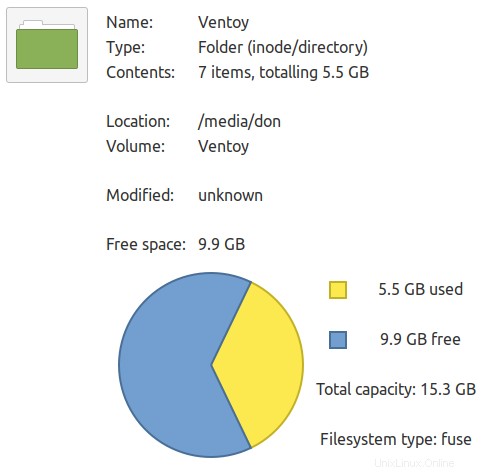
Come ci si potrebbe aspettare, le dimensioni di un'unità USB determineranno quante distribuzioni puoi inserire su di essa. Su un'unità da 16 GB, ho posizionato Elementary 5.1, Linux Mint Cinnamon 5.1 e Linux Mint XFCE 5.1... e ho ancora 9,9 GB gratuiti.
Ottieni Ventoy
Ventoy è open source con licenza GPL v3 e disponibile per Windows e Linux. C'è un'eccellente documentazione per scaricare e installare Ventoy su Microsoft Windows. L'installazione di Linux avviene dalla riga di comando, quindi può creare un po' di confusione se non hai familiarità con quel processo. Eppure, è più facile di quanto possa sembrare.
Per prima cosa, scarica Ventoy. Ho scaricato il file di archivio sul mio desktop.
Quindi, estrai il ventoy-x.y.z-linux.tar.gz archivio (ma sostituisci x.y.z con il numero di versione del tuo download) utilizzando il tar comando (per semplificare le cose, utilizzo il * carattere come carattere jolly infinito nel comando):
$ tar -xvf ventoy*z
Questo comando estrae tutti i file necessari in una cartella denominata ventoy-x.y.z sul mio desktop.
Puoi anche utilizzare il gestore archivi della tua distribuzione Linux per eseguire la stessa attività. Al termine del download e dell'estrazione, sei pronto per installare Ventoy sulla tua chiavetta USB.
Installa Ventoy e Linux su una USB
Inserisci la tua chiavetta USB nel tuo computer. Cambia directory nella cartella Ventoy e cerca uno script di shell chiamato Ventoy2Disk.sh . È necessario determinare il punto di montaggio corretto dell'unità USB affinché questo script funzioni correttamente. Puoi trovarlo emettendo il mount comando sulla riga di comando o con il comando GNOME Disks, che fornisce un'interfaccia grafica. Quest'ultimo mostra che la mia unità USB è montata su /dev/sda . Sul tuo computer, la posizione potrebbe essere /dev/sdb o /dev/sdc o qualcosa di simile.
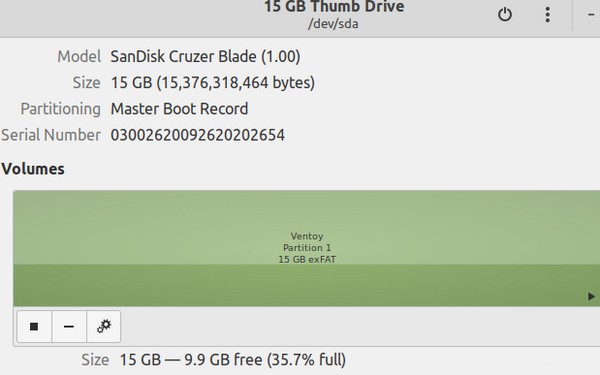
Il prossimo passo è eseguire lo script della shell Ventoy. Poiché è progettato per copiare i dati su un'unità indiscriminatamente, sto utilizzando una posizione falsa (/dev/sdx ) per sventare gli errori di copia/incolla, quindi sostituisci la x finale con la lettera dell'unità effettiva che desideri sovrascrivere.
Ribadisco: Questo script di shell è progettato per copiare i dati su un'unità, distruggendo tutti i dati su quell'unità. Se ci sono dati che ti interessano sull'unità, esegui il backup prima di provare questo! Se non sei sicuro della posizione del tuo disco, verificalo finché non sei assolutamente sicuro prima di procedere!
Una volta che sei sicuro della posizione del tuo disco, esegui lo script:
$ sudo sh Ventoy2Disk.sh -i /dev/sdXQuesto formatta l'unità e installa Ventoy sulla tua USB. Ora puoi copiare e incollare tutte le distribuzioni Linux che si adatteranno all'unità. Se avvii l'unità appena creata sul tuo computer, vedrai un menu con le distribuzioni che hai copiato sulla tua unità USB.

Costruisci una centrale elettrica portatile
Ventoy è la tua chiave per trasportare un'unità multiboot sul tuo portachiavi, quindi non sarai mai senza le distribuzioni su cui fai affidamento. Puoi avere un desktop completo, una distribuzione leggera, un'utilità di manutenzione solo per console, e qualsiasi altra cosa tu voglia.
Non esco più di casa senza una distribuzione Linux, e nemmeno tu dovresti. Prendi Ventoy, una chiavetta USB e una manciata di ISO. Non te ne pentirai.